Коли у нас вже є список з назвами товарів , можна розпочинати роботу з товаром. Для цього в меню користувача заходимо в модуль "Товар" .
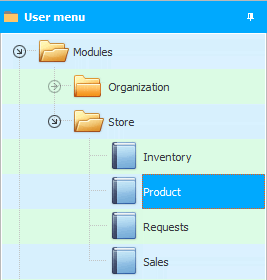
У верхній частині вікна відобразиться "перелік накладних". Накладна – це факт руху товару. У цьому списку можуть бути накладні як на надходження товару, так і на переміщення товару між складами та магазинами. А також можуть бути накладні на списання зі складу, наприклад, через псування товару.
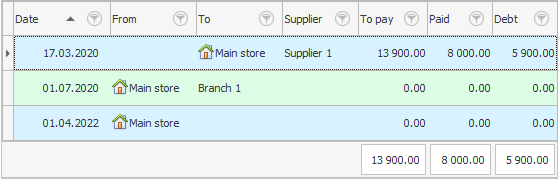
Універсальна Система обліку максимально зручна, тому всі види руху товару відображаються в одному місці. Потрібно лише звертати увагу на два поля: "З складу" і "На склад" .
Якщо заповнене тільки поле ' На склад ', як на прикладі у першому рядку, то це надходження товару.
Якщо заповнені обидва поля ' Зі складу ' і ' На склад ', як у малюнку вище у другому рядку, це переміщення товару. З одного складу товар взяли, а до іншого підрозділу він надійшов - значить його перемістили. Найчастіше товар приходить на головний склад, а потім його розподіляють по магазинах. Саме такий розподіл і робиться.
І, нарешті, якщо заповнене тільки поле ' Со складу ', як на прикладі в третьому рядку, то це списання товару.
Якщо ви бажаєте додати нову накладну, натисніть правою кнопкою мишки у верхній частині вікна та виберіть команду "Додати" .

З'явиться кілька полів для заповнення.
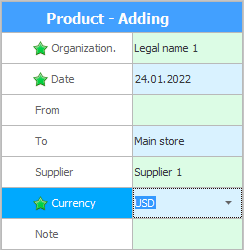
У полі "Юр. особа" можна вибрати одну зі своїх фірм , на яку ви оформлятимете нинішнє надходження товару. Якщо у вас тільки одна юридична особа, яка відзначена галочкою "Основне" , то воно підставиться автоматично і нічого міняти не потрібно.
Вказується "Дата" накладний.
Вже відомі нам поля "З складу" і "На склад" визначають напрямок руху товару. Може бути заповнене як одне з цих полів, так і одразу обидва поля.
Якщо саме у нас надходить товар, тоді вказуємо, від якого саме "Постачальника" . Постачальник вибирається з "бази клієнтів" . Там є весь перелік ваших контрагентів. Це слово означає всіх, з ким ви взаємодієте. Ви можете легко ділити своїх контрагентів на категорії, щоб надалі за допомогою ![]() фільтрації легко відображати лише потрібну групу організацій.
фільтрації легко відображати лише потрібну групу організацій.
Не важливо, чи місцевий постачальник або іноземний, ви можете працювати з накладними у будь-який валюті .
Різні нотатки вказуються у полі "Примітка" .
Коли ви тільки починаєте роботу з нашою програмою, у вас вже може бути якийсь товар. Його кількість можна внести як початкові залишки, додавши нову прибуткову накладну ось з такою приміткою.
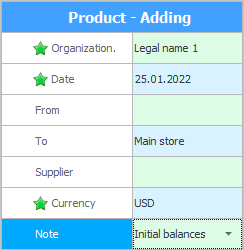
У цьому випадку постачальника не вибираємо, оскільки товар можливо від різних постачальників.
![]() Початкові залишки можна легко
Початкові залишки можна легко ![]() імпортувати із файлу у форматі Excel.
імпортувати із файлу у форматі Excel.
![]() Тепер подивіться, як перерахувати товар , який входить до обраної накладної.
Тепер подивіться, як перерахувати товар , який входить до обраної накладної.
![]() А тут написано, як відзначити оплату постачальнику за товар.
А тут написано, як відзначити оплату постачальнику за товар.
![]() Є ще спосіб швидко оприбуткувати товар .
Є ще спосіб швидко оприбуткувати товар .
![]() Дізнайтесь, як складати список на закупівлю товару для постачальника .
Дізнайтесь, як складати список на закупівлю товару для постачальника .
Далі подивіться, будь ласка, інші корисні теми:
![]()
Універсальна система обліку
2010 - 2024